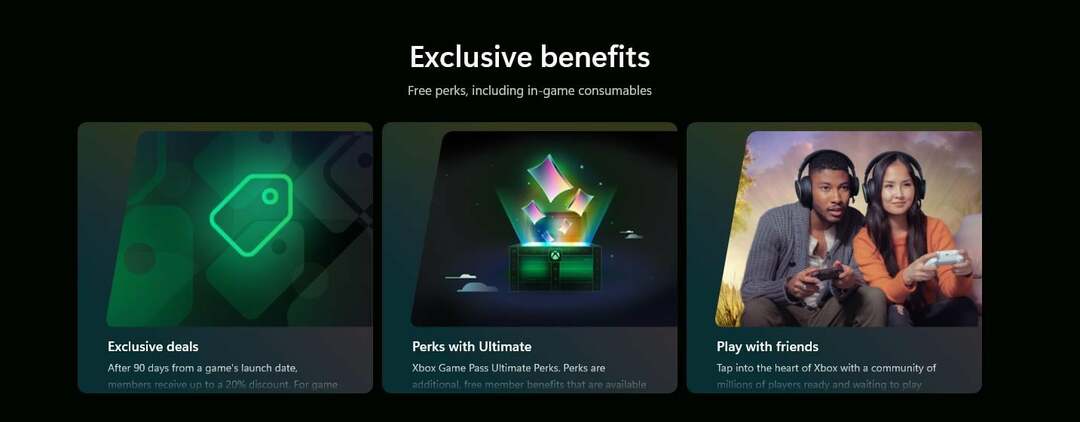- Опитът да инсталирате първата голяма актуализация на Windows 11 може да доведе до голяма грешка.
- Потребителите съобщават, че инсталацията за версия 22H2 завършва с код 0x800f0806.
- Разберете какво е заобиколното решение в статията по-долу и инсталирайте актуализацията.
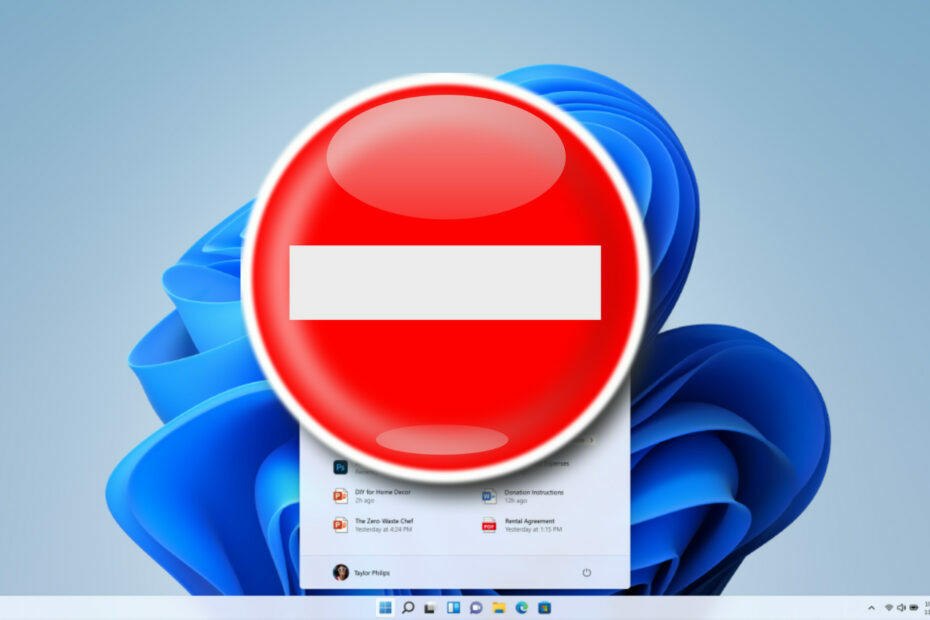
хИНСТАЛИРАЙТЕ КАТО КЛИКНЕТЕ ВЪРХУ ИЗТЕГЛЯНЕ НА ФАЙЛА
Този инструмент поправя често срещани компютърни грешки, като заменя проблемните системни файлове с първоначалните работещи версии. Освен това ви предпазва от системни грешки, BSoD и поправя щети, причинени от зловреден софтуер и вируси. Коригирайте проблеми с компютъра и премахнете щетите от вируси сега в 3 лесни стъпки:
- Изтеглете и инсталирайте Fortect на вашия компютър.
- Стартирайте инструмента и Стартирайте сканирането за намиране на повредени файлове, които причиняват проблемите.
- Щракнете с десния бутон върху Старт на ремонта за отстраняване на проблеми, засягащи сигурността и производителността на вашия компютър.
- Fortect е изтеглен от 0 читатели този месец.
Изминаха само няколко дни, откакто базираният в Редмънд технологичен гигант пусна първата голяма актуализация за Windows 11 и проблемите вече започват да се увеличават.
Потребителите наскоро съобщиха, че актуализацията от 2022 г. причинява доста неприятни проблеми проблеми с графичните процесори на Nvidia. Сега изглежда, че инсталирането на самата актуализация се проваля за някои хора.
Код на грешка 0x800f0806 е всичко, което потребителите виждат, когато се опитват да актуализират своята версия на Windows 11 до 22H2. Нека да разгледаме по-отблизо тази грешка и да видим какво става с нея.
Грешка 0x800f0806 не позволява на потребителите да инсталират версия 22H2
Както казахме, от пускането на пазара много потребители съобщават за проблеми и проблеми, когато се опитват да актуализират до Windows 11 22H2, който идва чрез KB5017321.
Според тези скорошни доклади процесът на инсталиране на актуализацията се проваля с досадния код на грешка 0x800f0806.
Очевидно това се случва, когато потребителите се опитват да направят надстройка на място чрез Windows Update в Настройки поради някакъв проблем със съвместимостта или нещо подобно.
Като се има предвид това, знайте, че чистата инсталация изглежда работи добре, тъй като все още никой не се е оплакал от нея.
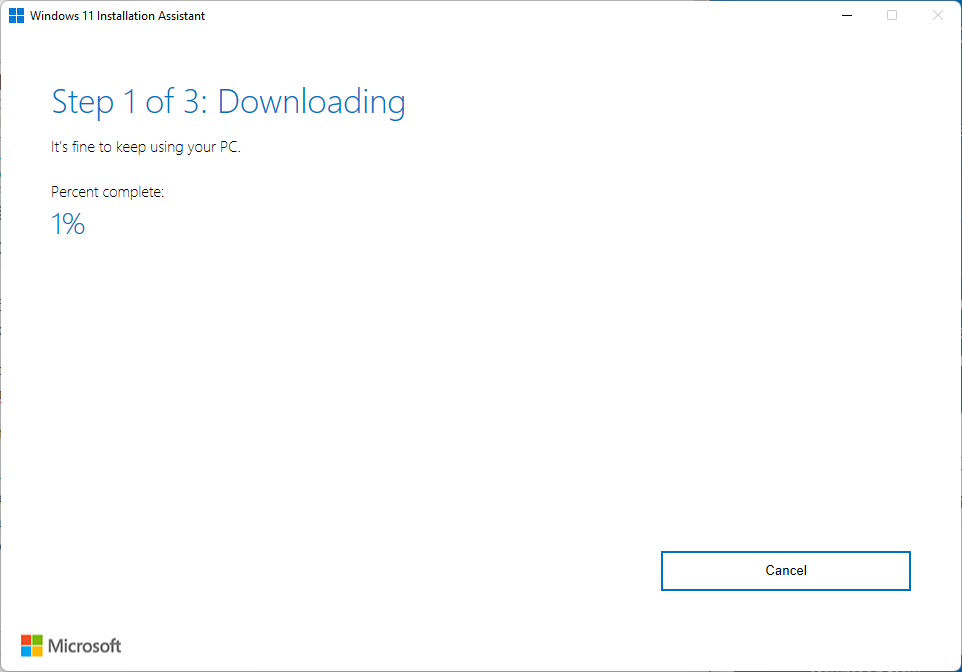
Но няма нужда да се притеснявате, защото някои от по-подкованите потребители вече са измислили решение за този неприятен проблем.
Какво мога да направя, за да поправя код на грешка 0x800f0806?
Очевидно от това, което научихме от потребителските доклади, ръчното изтегляне и инсталиране на актуализацията изглежда заобикаля този проблем, причинен от опит за надграждане чрез Windows Update.
ако искате и вие да го направите, просто се насочете към Microsoft Актуализирайте уебсайта на каталога и изтеглете целевата актуализация.
Имайте предвид, че други известни решения, като стартиране на sfc /сканиране чрез командния ред или нулирането на механизма за актуализация на Windows изглежда също не работи.
Друг потребител, засегнат от тази грешка при инсталиране на Windows 11, каза, че стартирането на асистента за инсталиране на Windows 11 също разрешава проблема.
Ако нямате този софтуер, можете да го изтеглите от Официалната страница на Microsoft. Получавате ли и тази грешка, когато се опитвате да инсталирате Windows 11 22H2?
Как да инсталирам KB5017321?
- НатиснетеWindows+азвлизам Настройки.
- Изберете Актуализации на Windows раздел и щракнете върху Инсталирайте всички.

- Ако няма актуализации на опашка за инсталиране, натиснете Провери за актуализации бутон.
Споделете своите мисли и мнения за опита си с нас в специалния раздел за коментари, разположен точно по-долу.
Все още имате проблеми?
СПОНСОРИРАНА
Ако горните предложения не са разрешили проблема ви, компютърът ви може да има по-сериозни проблеми с Windows. Предлагаме да изберете решение "всичко в едно" като Фортект за ефективно отстраняване на проблемите. След инсталирането просто щракнете върху Преглед и коригиране и след това натиснете Старт на ремонта.